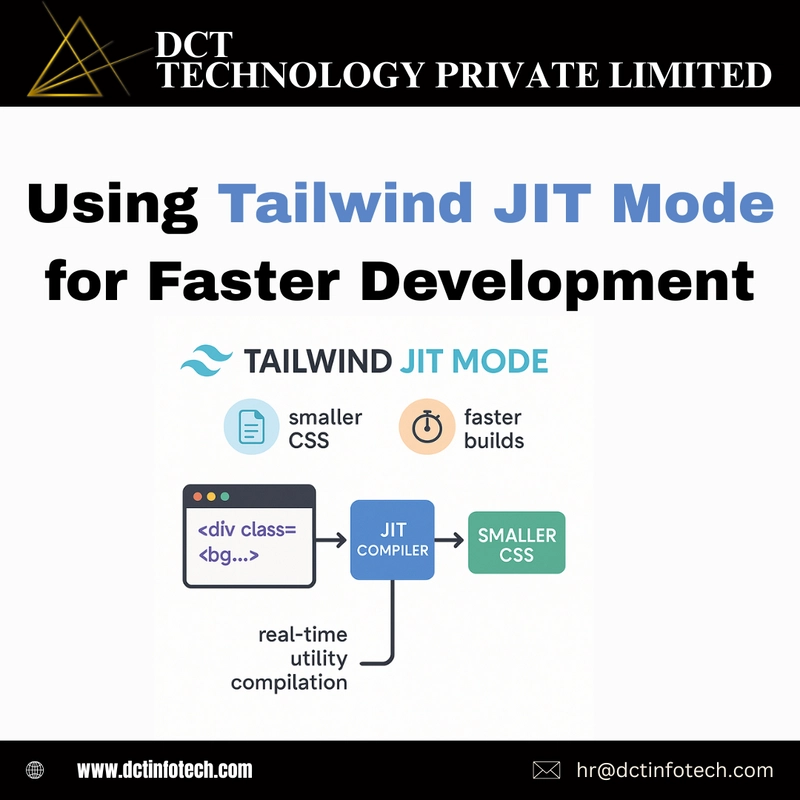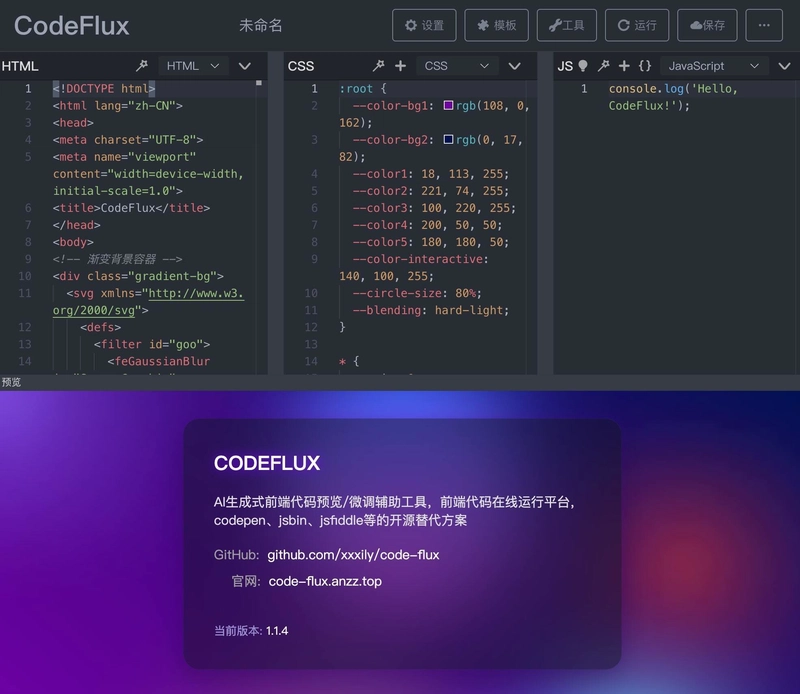Network Link Conditioner: Simulando Conexões Lentas
Quando desenvolvemos e testamos aplicações web ou móveis, é comum utilizarmos redes rápidas e estáveis.
No entanto, no mundo real, muitos utilizadores enfrentam conexões instáveis, como redes 3G, Wi-Fi fraco ou latência alta.
Para garantir uma boa experiência do utilizador em diferentes condições de rede, podemos simular conexões lentas utilizando o Network Link Conditioner (NLC).
🛠 O que é o Network Link Conditioner?
O Network Link Conditioner é uma ferramenta fornecida pela Apple que permite simular diferentes condições de rede no macOS e iOS.
Com ele, podemos testar como a nossa aplicação se comporta em cenários de alta latência, perda de pacotes ou largura de banda reduzida.
📥 Como instalar o Network Link Conditioner
1. Descarregar as ferramentas adicionais do Xcode
Se ainda não tens o Xcode instalado, podes instalá-lo a partir da Mac App Store.
Acede ao site Apple Developer e faz o download do Additional Tools for Xcode (certifica-te de escolher a versão correta para o teu Xcode).
2. Instalar o Network Link Conditioner
Abre o ficheiro DMG descarregado e navega até à pasta "Hardware".
Dá um duplo clique em Network Link Conditioner.prefPane para instalar.
3. Ativar e configurar
Acede às Preferências do Sistema no macOS.
Encontra o Network Link Conditioner e abre-o.
Escolhe um perfil de rede predefinido (como "3G", "Wi-Fi ruim", "DSL lento" ou cria um personalizado).
Ativa a opção Enable Network Link Conditioner.
📱 Como usar no iOS Simulator
Se estiveres a testar no iOS Simulator, podes ativar o Network Link Conditioner diretamente no dispositivo físico conectado via USB ou nas opções de simulação:
Acede a Ajustes no iPhone/iPad (se estiver a correr o Xcode).
Vai a Desenvolvedor e seleciona Network Link Conditioner.
Escolhe um perfil de rede e ativa.
🧪 Testes práticos com NLC
Com o Network Link Conditioner ativado, podes testar diferentes cenários na tua aplicação:
📉 Carregamento lento de páginas: Como a tua aplicação lida com uma conexão 3G?
⏳ Erros de time-out: Os teus pedidos HTTP falham graciosamente ou a aplicação fica presa?
🎬 Animações e carregamento de conteúdo: As animações estão sincronizadas com a latência?
🔄 Alternativas ao Network Link Conditioner
Se não estiveres num ambiente macOS, podes usar outras ferramentas para simular redes lentas:
Chrome DevTools → Aba "Network" permite simular redes como 3G/4G.
Clumsy (Windows) → Introduz latência e perda de pacotes.
Fiddler → Pode manipular tráfego e latência.
✅ Conclusão
O Network Link Conditioner é uma ferramenta essencial para testar aplicações em condições de rede adversas, garantindo uma experiência do utilizador mais confiável e robusta.
Se ainda não utilizas este tipo de teste, vale a pena incluí-lo no teu fluxo de desenvolvimento!
Obrigado por ler este artigo. Espero poder fornecer-lhes algumas informações úteis. Se sim, eu ficaria muito feliz se você recomendasse este post e clicasse no botão do ♥ para que mais pessoas possam ver isso.